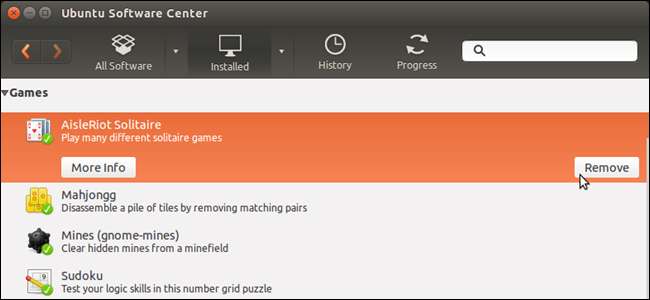
Якщо ви використовуєте Windows, ви, мабуть, знайомі з інструментом «Додати / видалити програми» на панелі керування Windows. У ньому перелічені програми, встановлені на даний момент у вашій системі, і надається простий спосіб їх видалення лише за кілька кліків.
В Ubuntu ви можете дуже легко додавати та видаляти програми, використовуючи Центр програмного забезпечення Ubuntu. Насправді встановити загальнодоступне програмне забезпечення простіше, ніж у Windows. Коли вам потрібен певний тип програми в Windows, вам потрібно її шукати в Інтернеті та, можливо, придбати. Потім ви завантажуєте його та встановлюєте.
Пошук програмного забезпечення для встановлення в Ubuntu також простіший, ніж у Windows. Ви можете шукати в Центрі програм Ubuntu певні типи програм або переглядати різні категорії програмного забезпечення. Знайшовши програму, яку потрібно встановити, ви можете зробити це безпосередньо в Центрі програмного забезпечення Ubuntu, а не завантажувати її та встановлювати як окремий крок.
ПРИМІТКА: Не все програмне забезпечення в Центрі програмного забезпечення Ubuntu є безкоштовним, але існує велика кількість програм, які є.
Щоб отримати доступ до Центру програм Ubuntu, клацніть піктограму валізи на панелі запуску Unity.
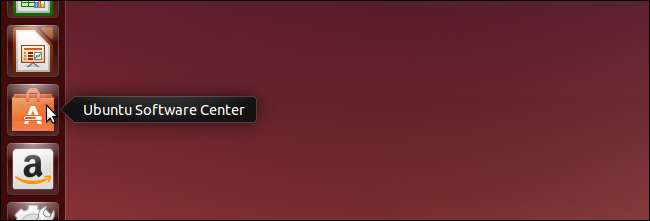
Коли відкриється Центр програмного забезпечення Ubuntu, натисніть «Встановлено» на панелі інструментів у верхній частині вікна.
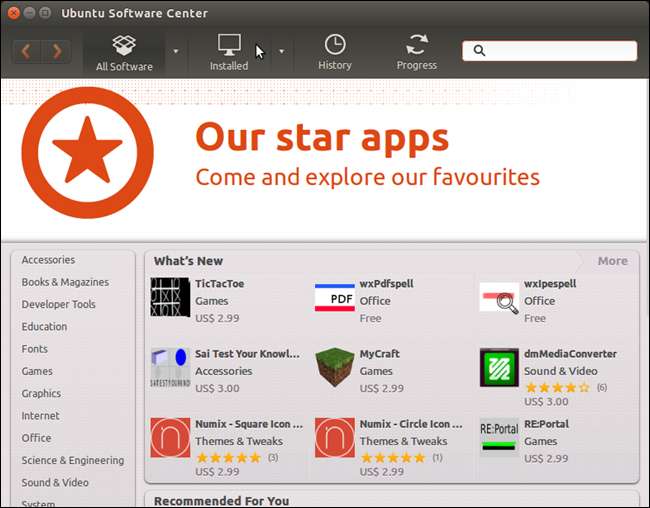
Відобразиться список категорій. Клацніть стрілку праворуч ліворуч від категорії, під якою повинна знаходитися програма, яку ви хочете.
ПРИМІТКА. Ви також можете шукати встановлене програмне забезпечення за допомогою вікна пошуку у верхньому правому куті вікна.
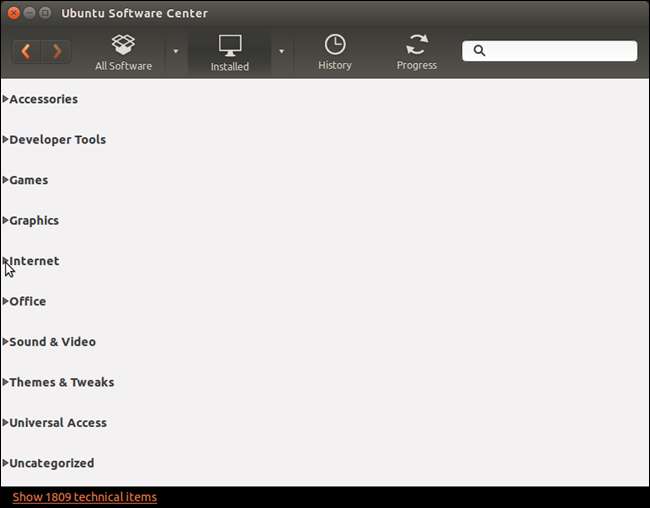
Знайшовши потрібну програму, натисніть на неї, щоб відобразити параметри. Клацніть «Докладніше», щоб переглянути докладнішу інформацію про програму.
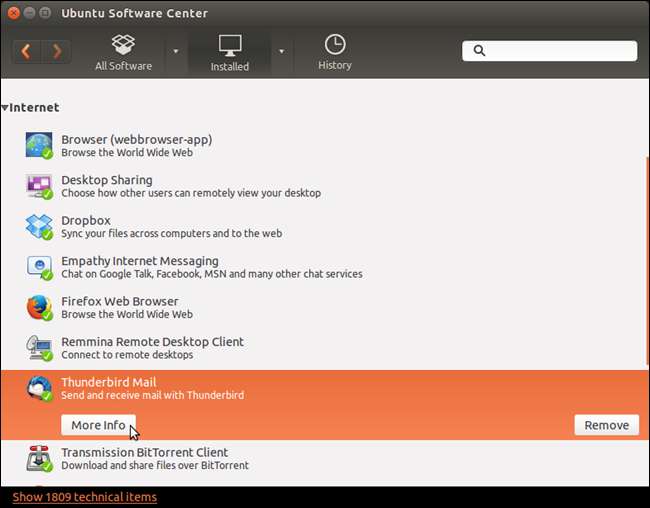
Опис та деякі знімки екрана програми. Щоб видалити програму, натисніть «Видалити» над скріншотами.
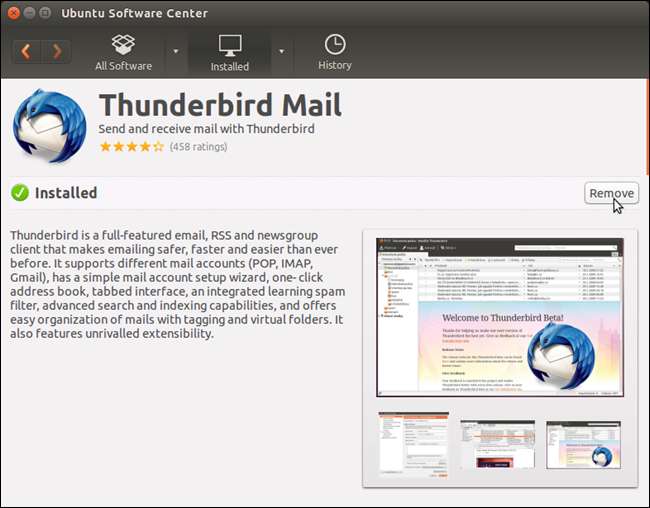
Коли ви прокручуєте вниз, ви можете побачити деякі «Додаткові доповнення», якщо такі є. Також доступна інформація про версію, загальний розмір, ліцензію та оновлення.
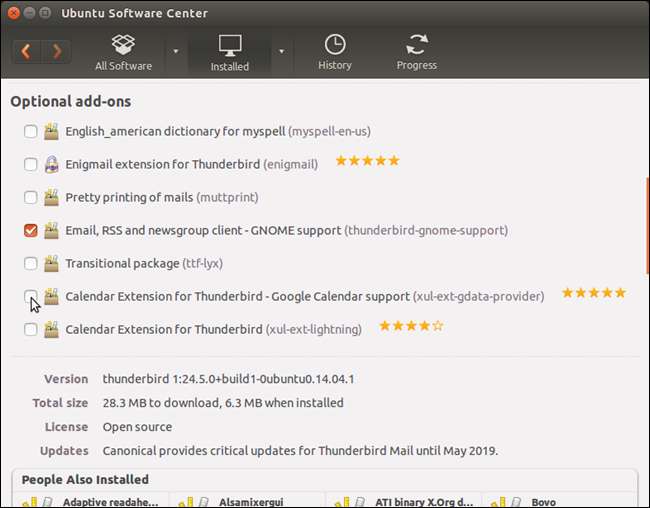
Прокручуючи далі, відкриється вікно "Люди, які також встановлені", що містить список інших програм та інструментів, які також встановили люди, які встановили вибрану програму. Під цим полем знаходиться список оглядів програми.

Щоб повернутися до списку встановлених програм, натисніть кнопку «Назад» (стрілка вліво) зліва на панелі інструментів.
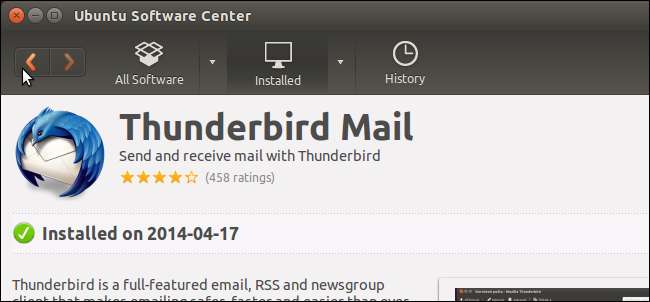
Ви також можете видалити програму безпосередньо у списку встановлених програм, не отримуючи доступу до інформаційного екрана програми. Просто натисніть кнопку «Видалити» праворуч від кнопки «Докладніше».

Коли ви натискаєте кнопку «Видалити» (в будь-якому місці), може з’явитися діалогове вікно, що інформує вас про інші елементи або доповнення, які також потрібно видалити, щоб видалити вибрані програми. Натисніть «Видалити все», щоб видалити ці елементи та видалити обрану програму.
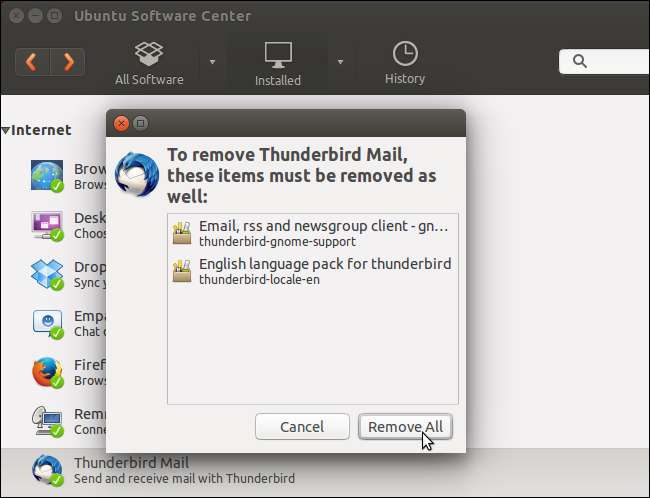
Відобразиться діалогове вікно автентифікації. Введіть свій пароль у полі редагування «Пароль» та натисніть «Аутентифікація».
Програма видаляється та вилучається зі списку встановлених програм.
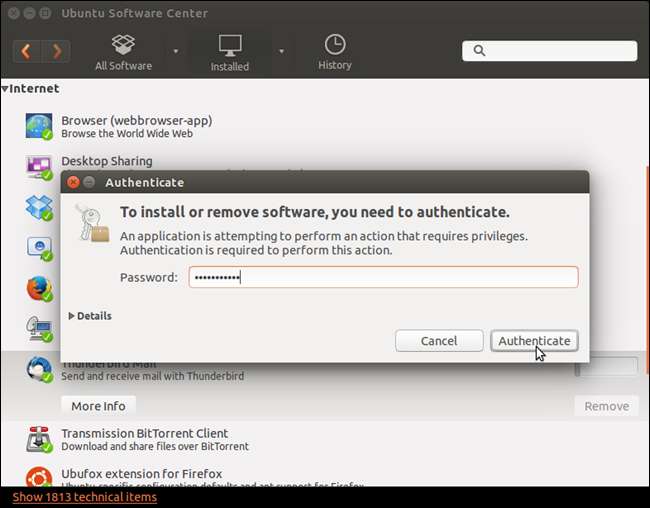
Як згадувалося на початку цієї статті, ви також можете встановлювати програми за допомогою Центру програмного забезпечення Ubuntu. Якщо ви все ще перебуваєте на екрані "Встановлено", натисніть "Все програмне забезпечення" на панелі інструментів, щоб відобразити всі доступні програми. Зліва відображається список категорій, а праворуч - кілька нових і рекомендованих програм.
Клацніть на категорію ліворуч, яка, ймовірно, міститиме програму, яку ви хочете встановити. Ми вирішили шукати нову програму електронної пошти, щоб замінити Thunderbird, тому ми натиснули “Інтернет” у списку категорій.
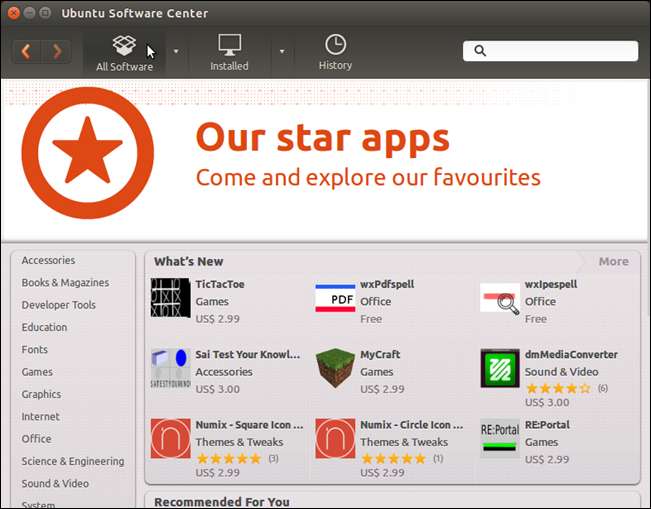
У верхній частині вікна можуть бути представлені деякі підкатегорії. Клацніть на піктограму для підкатегорії, яка може містити бажану програму. Наприклад, ми натиснули "Пошта" в категорії "Інтернет".
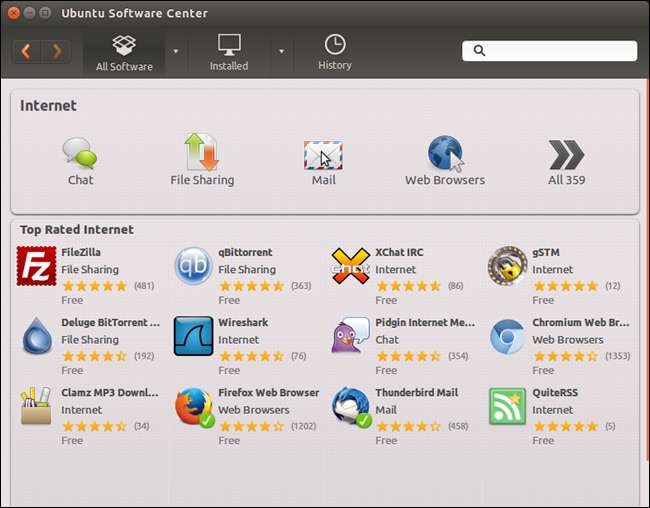
Прокрутіть список програм, поки не знайдете програму, яку потрібно встановити, та виберіть її. Клацніть на програмі “Встановити” праворуч на екрані.
ПРИМІТКА. Якщо ви хочете переглянути опис програми та деякі її огляди перед встановленням програми, натисніть “Більше інформації”. Ви також можете встановити програму на інформаційному екрані.
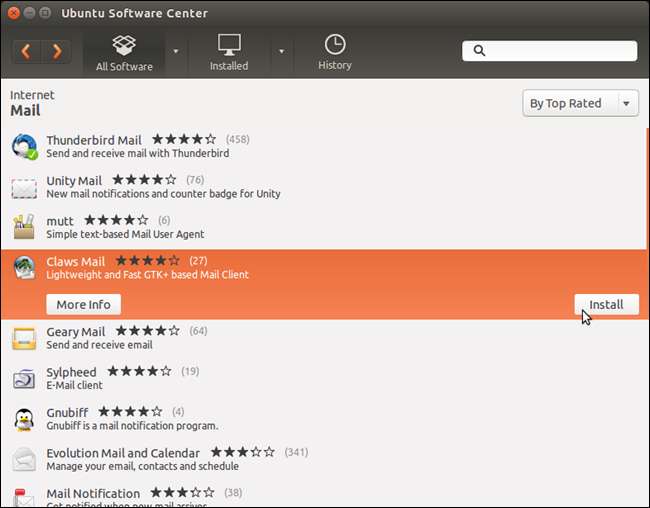
ПРИМІТКА. Ви також можете знайти програми для встановлення за допомогою вікна пошуку у верхньому правому куті вікна. Введіть пошуковий термін у поле пошуку. Під час набору тексту програми, що відповідають введеному вами, відображаються під панеллю інструментів у вікні пошуку.
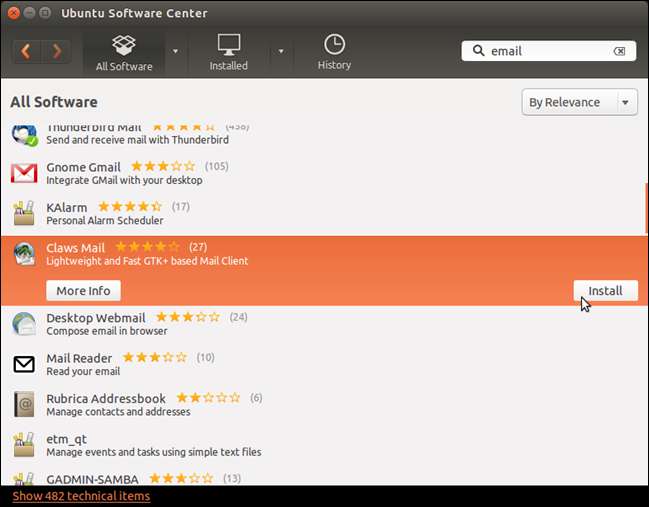
Коли ви натискаєте “Встановити”, з’являється діалогове вікно автентифікації. Введіть свій пароль у полі редагування «Пароль» та натисніть «Аутентифікація».
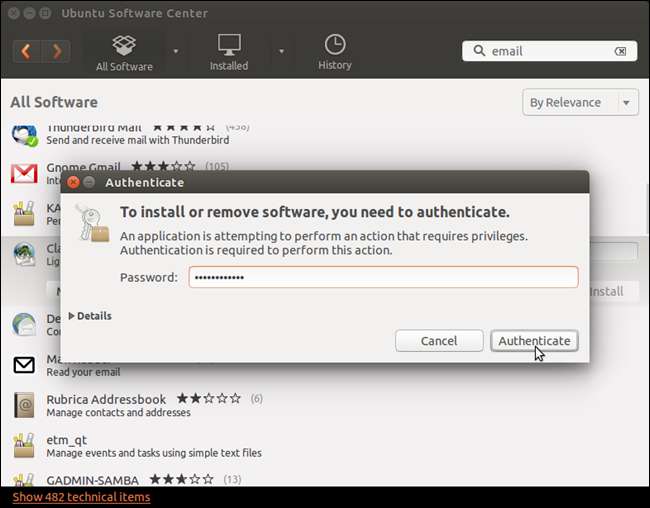
Хід встановлення відображається над кнопкою “Встановити”.
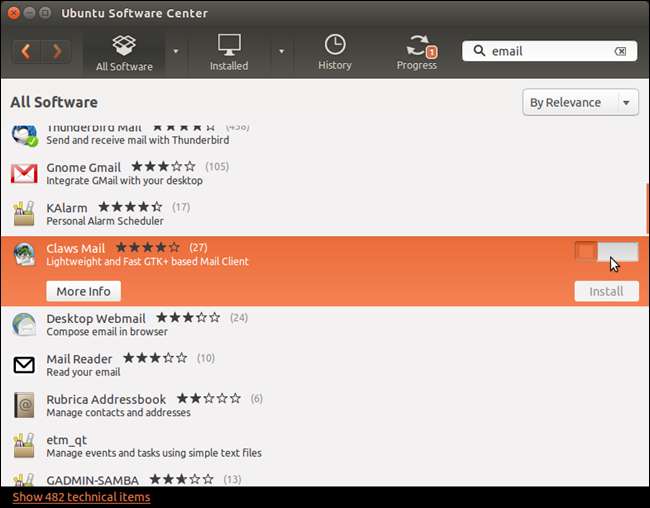
Після встановлення програми кнопка “Встановити” стає кнопкою “Видалити”. Програма також буде перелічена у списку встановлених програм, коли ви натиснете “Встановлено” на панелі інструментів.
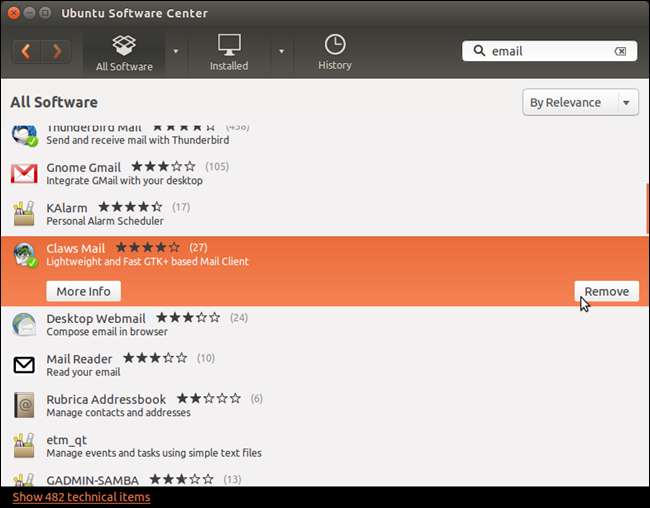
Щоб закрити Центр програмного забезпечення Ubuntu, натисніть кнопку “X” у верхньому лівому куті вікна.
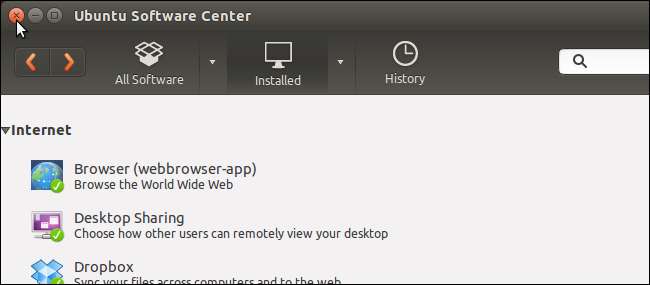
Тепер програма відображається на панелі запуску Unity.

Ви також можете встановлювати програмне забезпечення поза стандартними сховищами програм Ubuntu . Якщо ви досвідченіший користувач Linux, ви можете встановити програми в Ubuntu до компіляція та встановлення з вихідного коду .







